Dieser Artikel beschreibt, wie man Cintoo-Anmerkungen zu Newforma Konekt überträgt:
- Anmerkungen und Probleme , die in Cintoo erstellt wurden, können nach Newforma Konekt übertragen werden.
- Private Anmerkungen, die in Cintoo erstellt wurden, werden nicht nach Newforma Konekt übertragen. Sie sind nur für die private Zusammenarbeit innerhalb von Cintoo gedacht.
Berechtigungen: Benutzer mit der Cintoo Administrator Rolle und Zugriff auf die Newforma Konekt Kontoverwaltungswerkzeuge können die Integration mit Newforma Konekt erstellen.
Benutzer mit Rollen, die die Berechtigungen Anmerkungen anzeigen und Anmerkungen verwalten umfassen, können die Berichtseite anzeigen und Anmerkungen nach Newforma Konekt übertragen.
1. API-Zugriffstoken generieren
Hinweis: Nur Hub-Eigentümer können ein API-Zugriffstoken generieren. Falls die Option nicht verfügbar ist, bitten Sie den Hub-Eigentümer, es für Sie zu erstellen.
- Melden Sie sich bei Newforma Konekt an
- Wählen Sie den Hub aus, bei dem das Zugriffstoken erstellt werden muss
- Wählen Sie im Hauptmenü links Hub Einstellungen
- Klicken Sie auf der Seite Hub Einstellungen auf das Zahnrad-Symbol oben rechts und dann auf API-Zugriffstoken
- Akzeptieren Sie im angezeigten Fenster die API-Vereinbarung und klicken Sie auf Generieren.
- Das API-Token wird angezeigt. Kopieren Sie es für die zukünftige Verwendung und geben Sie es, falls notwendig, sicher an die Person weiter, die es angefordert hat. Nachdem es kopiert wurde, klicken Sie auf Schließen.
Warnung: Das Token kann nicht abgerufen werden, sobald das Fenster geschlossen ist. - Es kann nur ein Token für einen Hub erstellt werden. Um ein neues zu generieren, widerrufen Sie das vorhandene Token. Jegliche Verbindung zum zuvor erstellten Token wird unterbrochen.
2. Cintoo-Konto mit dem Newforma Konekt Hub verbinden
- Erhalten Sie das Newforma Konekt Token für den ausgewählten Newforma Konekt Hub beim Newforma Konekt Kontoverwalter
- Fügen Sie dieses Token dem Cintoo-Konto hinzu, indem Sie im Administrationsbereich im Burger -Menü in der oberen rechten Ecke navigieren und auf Integrationen klicken und dann auf Newforma Konekt Token hinzufügen.

- Es ist möglich, den Zugriff auf mehrere Newforma Konekt Hubs zu autorisieren (jeder mit einem separaten Token).
3. Cintoo-Projekt mit Newforma Konekt-Projekt verbinden
- Bitte beachten Sie, dass die Newforma Konekt Projekteinstellungen nur Priorität, Status, Typ in den Pflichtattributen für Probleme unter Allgemeine Einstellungen enthalten dürfen. Zusätzliche Pflichtattribute könnten dazu führen, dass Cintoo nicht mit dem Newforma Konekt Projekt synchronisiert wird.
- Falls zusätzliche Pflichtattribute erforderlich sind, muss ein Standardwert in Newforma Konekt festgelegt werden, damit das Problem übertragen/synchronisiert werden kann.
Zum Beispiel, wenn die Domain ein Pflichtattribut für ein Newforma Konekt Projekt ist, beachten Sie bitte, dass dieses Attribut derzeit nicht von Cintoo ausgefüllt wird und die Synchronisierung/Übertragung fehlschlagen wird. Daher wäre der Workaround, dieses Domain -Attribut (wie im Beispiel) im Newforma Konekt Projekt nicht verpflichtend zu machen oder einen Standardwert für das Domain -Attribut im Newforma Konekt Projekt einzustellen, bevor das Problem aus Cintoo übertragen/synchronisiert wird.
- Falls zusätzliche Pflichtattribute erforderlich sind, muss ein Standardwert in Newforma Konekt festgelegt werden, damit das Problem übertragen/synchronisiert werden kann.
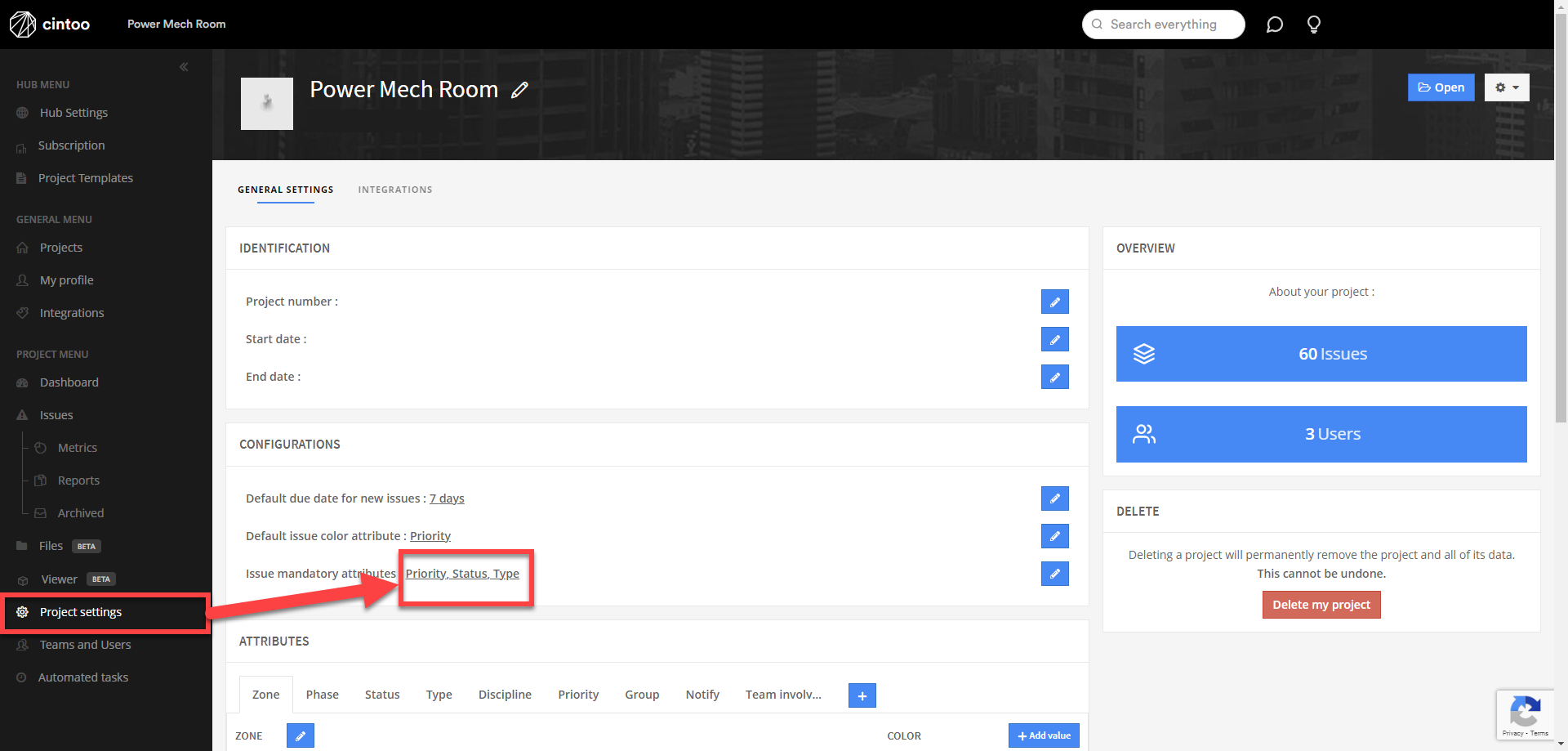
- Im Bericht Tab, wählen Sie Integrationen.

- Unter Integrationen in Newforma Konekt, wählen Sie Projekt verknüpfen

- Nachdem Sie auf Projekt verknüpfen geklickt haben, öffnet sich das folgende Dialogfeld, in dem Sie den Newforma Konekt Hub und das Newforma Konekt Projekt auswählen müssen.

- Benutzer einladen:
- Ermöglicht es, bestehende Cintoo-Benutzer als neue Benutzer in Newforma Konekt zu erstellen, wenn sie noch keine Benutzer im Newforma Konekt sind.
- Gilt für:
- Benutzer, die die Notizen oder Probleme erstellen
- Benutzer, denen in Cintoo ein Problem zugewiesen wurde

- Push/Sync:
- Im Push Modus werden Notizen und Probleme von Cintoo das erste Mal an Newforma Konekt gesendet, aber alle nachfolgenden Aktualisierungen stammen von Newforma Konekt. In diesem Modus fungiert Newforma Konekt als Master für Notizen und Probleme.
- Im Synchronisations Modus können Aktualisierungen sowohl von Newforma Konekt als auch von Cintoo kommen.
- Diese Push/Sync Einstellung kann für das gesamte Cintoo-Konto oder für jedes Cintoo-Projekt unabhängig festgelegt werden.

- Sobald ein Newforma Konekt Hub und Projekt ausgewählt wurden, wird der Projektname von Newforma Konekt oben links im Bericht Tab angezeigt und ein graues Newforma Konekt Logo wird neben allen Cintoo Notizen oder Problemen angezeigt.

- Notizen und Probleme können einzeln oder alle auf einmal an Newforma Konekt gesendet werden.
- Das einzelne Senden erfolgt durch Klicken auf das ausgegraute Autodesk-Symbol, das mit jeder Notiz oder jedem Problem verbunden ist. Das Symbol beginnt dann zu blinken, bis es stabil und farbig wird:
- Vor

Nach

- Vor
- Das gleichzeitige Senden aller Notizen und Probleme geschieht, indem Sie auf Integrationen klicken und dann auf Anmerkungen mit Projektname verknüpfen unter Newforma Konekt.

- Das einzelne Senden erfolgt durch Klicken auf das ausgegraute Autodesk-Symbol, das mit jeder Notiz oder jedem Problem verbunden ist. Das Symbol beginnt dann zu blinken, bis es stabil und farbig wird:
5. Zugriff auf Cintoo-Notizen und -Probleme in Newforma Konekt
- Durch Klicken des Newforma Konekt Logos oben links neben dem Newforma Konekt-Projektnamen im Bericht Tab in Cintoo wird das verknüpfte Newforma Konekt-Projekt geöffnet.

- Durch Klicken auf das farbige Newforma Konekt-Logo neben einer Notiz oder einem Problem auf der Bericht -Registerkarte in Cintoo wird das zugehörige Newforma Konekt-Problem geöffnet.

6. Projektlinks bearbeiten oder löschen
- Durch Klicken auf das Bericht-Tab unter Integrationen gibt es eine Option zum Bearbeiten oder Löschen von Projektlinks.

- Das Bearbeiten eines Links wird das Ziel des Newforma Konekt Hub und Newforma Konekt-Projekt für neue Notes oder Issues , die gepusht werden sollen, ändern. Notes and Issues that have been pushed already will remain linked to the previous hub and project in Newforma Konekt.
- Das Löschen eines Links wird die Links zu allen bereits gepushten Anmerkungen und Problemen löschen. Sie erhalten dann ein ausgegrautes Newforma Konekt-Symbol und müssen erneut zu einem neuen Projekt in Newforma Konekt gepusht werden.
War dieser Artikel hilfreich?
Das ist großartig!
Vielen Dank für das Feedback
Leider konnten wir nicht helfen
Vielen Dank für das Feedback
Feedback gesendet
Wir wissen Ihre Bemühungen zu schätzen und werden versuchen, den Artikel zu korrigieren